Mengurus projek
Selepas anda mencipta projek yang anda perlukan, ia tersedia pada tab Semua projek . Maklumat berikut dipaparkan:
- Nama: Nama projek.
- Tarikh diubah suai: Tarikh projek diubah suai.
- Tinjauan: Bilangan tinjauan dalam projek.
- Respons: Jumlah bilangan respons yang diterima merentas semua tinjauan dalam projek.
- Persekitaran: Persekitaran di mana projek dicipta.
Anda boleh melakukan tindakan berikut:
- Namakan semula: Namakan semula tajuk projek anda.
- Salin: Buat salinan projek anda dalam persekitaran yang sama atau berbeza.
- Kongsi: Kongsi projek anda dengan orang lain untuk kerjasama.
- Kemas kini: Kemas kini projek anda dengan salinan projek yang sama.
- Padam: Padamkan projek yang anda tidak perlukan lagi.
Namakan semula projek
Log masuk ke. Dynamics 365 Customer Voice
Pada tab Semua projek , tuding pada projek yang anda mahu namakan semula, pilih elipsis
 menegak dan kemudian pilih Namakan semula.
menegak dan kemudian pilih Namakan semula.Dalam kotak dialog Namakan semula projek anda, masukkan nama baharu dan kemudian pilih Namakan semula.
Salin projek
Anda boleh mencipta satu salinan projek anda dalam persekitaran yang sama atau persekitaran yang berbeza. Dynamics 365 Customer Voice memberikan projek baharu nama yang sama seperti projek sedia ada dan ditambahkan - copy padanya. Anda boleh namakan semula projek jika anda mahu.
Apa yang disalin pada projek baharu?
- Tinjauan: Tinjauan, bersama-sama dengan penyesuaiannya, disalin sebagai contoh baharu kepada projek baharu.
- Metrik kepuasan: Semua metrik kepuasan yang telah dikonfigurasikan untuk soalan masing-masing disalin ke projek baharu. Metrik kepuasan mengekalkan pemetaan mereka dengan soalan dalam tinjauan yang baharu dicipta.
- Power Automate aliran: Semua aliran yang Power Automate dikonfigurasikan untuk projek disalin ke projek baharu.
- Templat e-mel: Semua templat e-mel yang dikonfigurasikan untuk tinjauan disalin ke projek baharu.
Apakah yang tidak disalin pada projek baharu?
Data respons tinjauan dan data metrik kepuasan tidak disalin ke projek baharu.
Untuk menyalin projek
Log masuk ke. Dynamics 365 Customer Voice
Pada tab Semua projek , tuding pada projek yang anda mahu salin, pilih
 dan kemudian pilih Salin .
dan kemudian pilih Salin .Salin projek ke skrin dipaparkan.
Lakukan salah satu yang berikut:
Untuk menyalin projek anda dalam persekitaran yang sama yang sedang anda kerjakan, pilih persekitaran yang disenaraikan di bawah Lokasi semasa.
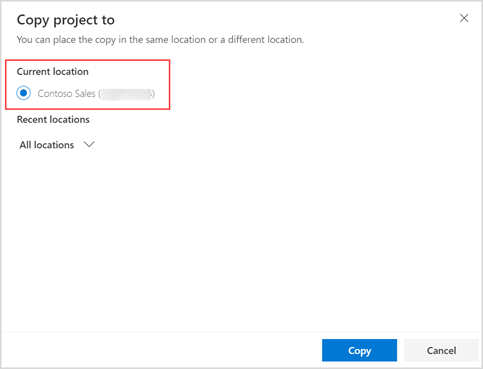
Untuk menyalin projek anda ke persekitaran yang berbeza, kembangkan Semua lokasi dan kemudian pilih persekitaran.
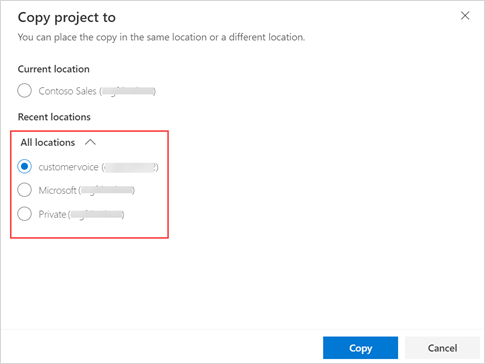
Selepas memilih persekitaran, pilih Salin . Pemberitahuan dipaparkan dalam penjuru kanan atas apabila projek disalin ke lokasi terpilih.
Kongsi projek
Anda boleh berkongsi projek anda dengan berbilang orang dalam organisasi anda supaya mereka boleh bekerjasama pada struktur dan susun atur tinjauan dalam projek. Orang yang berkongsi projek menjadi pemilik bersama projek yang dikongsi. Projek yang dikongsi dengan anda tersedia pada tab Semua projek .
Apabila anda berkongsi projek, Microsoft 365 kumpulan dicipta dalam Microsoft Entra ID dan pemilik bersama projek ditambah sebagai ahli kumpulan. Apabila anda mengalih keluar pemilik bersama daripada projek, pemilik bersama dialih keluar daripada Microsoft Entra kumpulan ID. Apabila anda mengalih keluar semua pemilik bersama daripada projek, kumpulan dikekalkan dengan anda kerana ia hanya ahli. Apabila Microsoft 365 kumpulan dicipta, pasukan Microsoft Dataverse (jenis Microsoft Entra kumpulan ID) dicipta. Pasukan Dataverse diberi hak pemilikan data projek dan tinjauan.
Apa yang boleh dilakukan oleh pemilik bersama?
Pemilik bersama projek mempunyai tahap keizinan yang sama dengan pemilik projek. Ini bermaksud pemilik bersama boleh mencipta, mengedit, mengemas kini, memadam, dan berkongsi projek.
Apa yang tidak boleh dilakukan oleh pemilik bersama?
Pemilik bersama tidak boleh mengalih keluar pencipta projek daripada projek yang dikongsi.
Pemilik bersama tidak boleh memadam tinjauan yang dicipta oleh pengguna lain. Tinjauan hanya boleh dipadamkan oleh pengguna yang menciptanya. Jika pemilik bersama cuba memadam projek yang mengandungi tinjauan yang dicipta oleh pengguna lain, ralat dipaparkan.
Pemilik bersama tidak boleh mengalih tinjauan yang dicipta oleh pengguna lain. Tinjauan hanya boleh dialihkan oleh pengguna yang menciptanya. Jika pemilik bersama cuba mengalih tinjauan yang dicipta oleh pengguna lain, ralat dipaparkan.
Bagaimanakah respons dikongsi?
Jika projek mengandungi respons, pemilik bersama boleh melihat semua respons di bawah Laporan dalam anak tetingkap kiri. Dalam entiti respons tinjauan Customer Voice, hanya respons tersebut yang diterima selepas projek dikongsi akan dikongsi dengan pemilik bersama. Projek dan tinjauan dimiliki oleh Microsoft Dataverse pasukan (jenis Microsoft Entra kumpulan ID). Hanya respons yang diterima selepas projek dikongsi akan dimiliki oleh pasukan Dataverse. Respons lama akan terus dimiliki oleh pemilik projek.
Untuk berkongsi projek
Log masuk ke. Dynamics 365 Customer Voice
Pada tab Semua projek, tuding pada projek yang anda mahu kongsi, pilih dan kemudian pilih Kongsi
 .
.Dalam panel Kongsi , pada tab Kongsi , pilih nama pengguna daripada senarai Kongsi dengan . Anda boleh memilih berbilang pengguna.
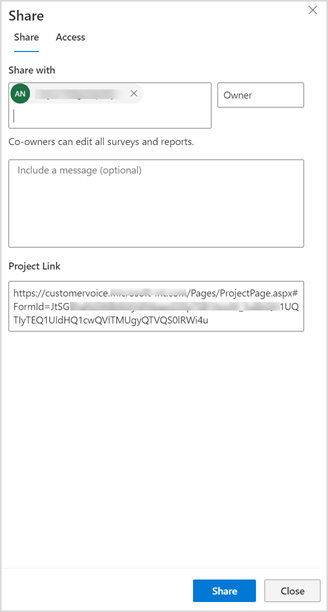
(Pilihan: Sertakan mesej untuk menghantar pemilik bersama.)
Pilih Kongsi.
Pemilik bersama dipaparkan pada tab Akses .
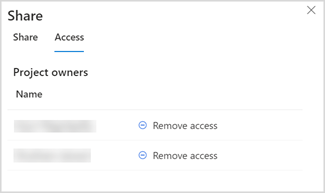
Untuk mengalih keluar pemilik bersama daripada projek
Log masuk ke. Dynamics 365 Customer Voice
Pada tab Semua projek, tuding pada projek yang anda mahu alih keluar pemilik bersama, pilih dan kemudian pilih Kongsi
 .
.Dalam panel Kongsi , pergi ke tab Akses dan kemudian pilih Alih keluar akses untuk pengguna yang anda mahu alih keluar.
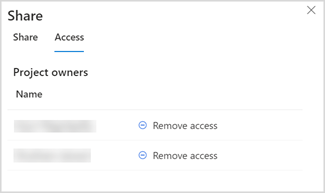
Pemilikan data tinjauan
Apabila projek dicipta, pencipta projek ialah pemilik projek dan data tinjauan (respons dan jemputan). Apabila projek dikongsi, pemilik projek dan data tinjauan (respons dan jemputan) ialah Microsoft Dataverse pasukan (jenis Microsoft Entra kumpulan ID). Pasukan Dataverse akan ditugaskan peranan keselamatan Pemilik Projek dan akan menjadi pasukan pemilik. Maklumat lanjut: Gunakan pasukan akses dan pasukan pemilik untuk bekerjasama dan berkongsi maklumat
Hanya respons dan jemputan yang diterima dan dicipta selepas projek dikongsi akan dimiliki oleh pasukan Dataverse.
Jadual berikut menunjukkan pemilikan data entiti dalam Dynamics 365 Customer Voice:
| EntitI | Projek dimiliki pengguna | Projek dikongsi |
|---|---|---|
| Projek Customer Voice | Pencipta projek | Pasukan (Dataverse) |
| Metrik kepuasan Customer Voice | Pencipta projek | Pasukan (Dataverse) |
| Templat e-mel tinjauan disetempatkan Customer Voice | Pencipta projek | Pasukan (Dataverse) |
| Tinjauan Customer Voice | Pencipta projek | Pasukan (Dataverse) |
| Templat e-mel tinjauan Customer Voice | Pencipta projek | Pasukan (Dataverse) |
| Soalan tinjauan Customer Voice | Pencipta projek | Pasukan (Dataverse) |
| Respons soalan tinjauan Customer Voice | Pencipta projek | Pasukan (Dataverse) |
Kemas kini projek
Anda boleh mengemas kini projek anda dengan salinan projek yang sama. Salinan boleh berada dalam persekitaran yang sama atau yang lain. Dengan mengemas kini satu salinan projek, anda boleh membuat perubahan tokokan ketika tinjauan sedang dihantar kepada responden dan menerima respons, tanpa mengganggu tinjauan.
Nota
Projek hanya boleh dikemas kini daripada salinannya sendiri, dan bukan daripada projek lain.
Komponen berikut boleh dikemas kini:
- Projek
- Nama
- Metrik kepuasan
- Kaji selidik
- Gelaran
- Penerangan
- Nama
- Soalan dan pilihannya jawapan yang berkaitan
- Penyesuaian tinjauan
- Tetapan pengagihan tinjauan
- Templat e-mel dan bahasa sepadannya
Mari kita memahami tentang operasi kemas kini dengan contoh berikut.
Anda bekerja dalam syarikat bernama Ariffin, dan mencipta dan memuktamadkan tinjauan merentas persekitaran berikut:
Pembangunan: Persekitaran tempat anda membuat dan menguji tinjauan.
Pengeluaran: Persekitaran untuk tinjauan langsung, di mana anda memindahkan tinjauan yang dimuktamadkan dan kemudian berkongsinya dengan responden.
Anda telah memindahkan tinjauan kepuasan pelanggan kepada persekitaran pengeluaran, dan mahu membuat perubahan berikut kepadanya:
- Tambah soalan
- Ubah tema warna
- Tambah imej latar belakang
Sebagai dasar syarikat, anda tidak boleh mengedit tinjauan secara langsung dalam persekitaran pengeluaran. Oleh itu, anda mencipta satu salinan tinjauan dalam persekitaran pembangunan dan membuat perubahan yang diperlukan. Anda kini mengemaskini tinjauan dalam persekitaran pengeluaran dengan menggunakan salinan yang anda telah cipta dan dikemas kini dalam persekitaran pembangunan.
Nota
Jika tinjauan hanya tersedia dalam persekitaran sasaran, tetapi bukan dalam persekitaran sumber, tinjauan dalam persekitaran sasaran akan dipadamkan apabila anda melakukan tindakan kemas kini pada projek sasaran. Sebagai contoh, jika projek sumber mempunyai dua tinjauan (S1 dan S2) dan projek sasaran mempunyai tiga tinjauan (S1, S2 dan S3), S3 akan dipadamkan apabila anda mengemas kini projek sasaran dengan projek sumber.
Untuk mengemas kini projek
Log masuk ke. Dynamics 365 Customer Voice
Pada tab Semua projek , tuding pada projek yang anda mahu kemas kini, pilih
 dan kemudian pilih Kemas Kini.
dan kemudian pilih Kemas Kini.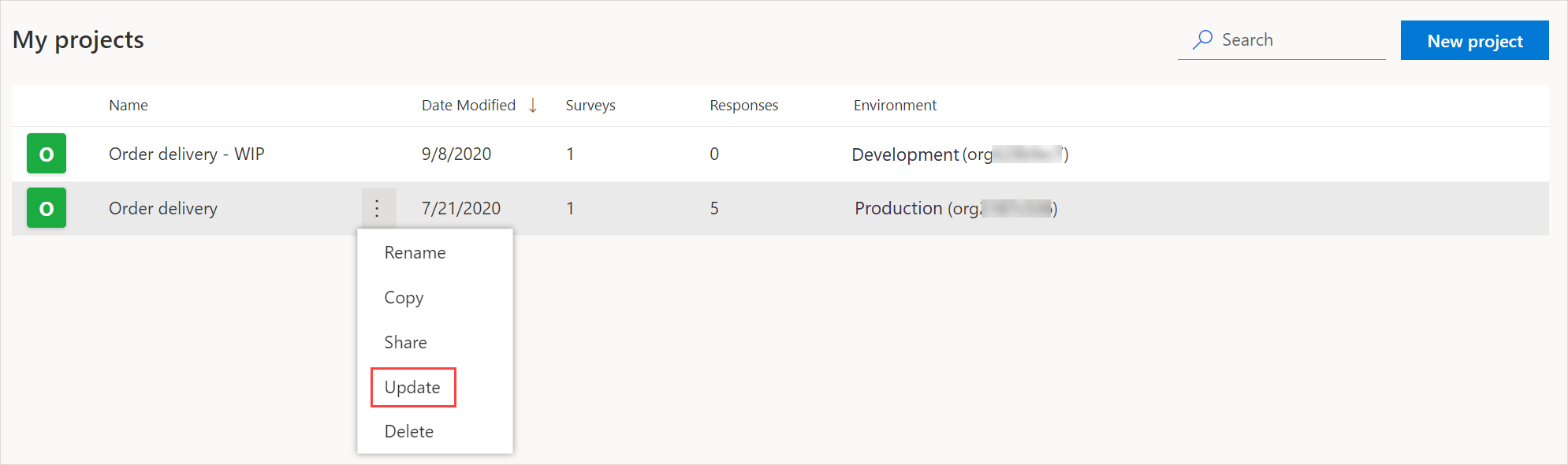
Pada skrin Kemas kini projek, pilih projek yang projek anda perlu dikemas kini.

Dalam kotak dialog pengesahan, pilih Sahkan.
Pemberitahuan dipaparkan di penjuru kanan atas apabila projek dikemas kini.
Padam projek
Anda boleh padamkan projek yang anda tidak perlukan lagi. Memadamkan projek akan mengalih keluar tinjauan, metrik kepuasan, templat e-mel, data respons tinjauan, dan data metrik kepuasan. Aliran Power Automate yang berkaitan dengan tinjauan telah dinyahaktifkan. Memadamkan projek adalah kekal dan tidak boleh dikembalikan.
Untuk memadamkan projek
Log masuk ke. Dynamics 365 Customer Voice
Pada tab Semua projek , tuding pada projek yang anda mahu padamkan, pilih
 dan kemudian pilih Padam .
dan kemudian pilih Padam .Dalam kotak dialog pengesahan, pilih Padam.